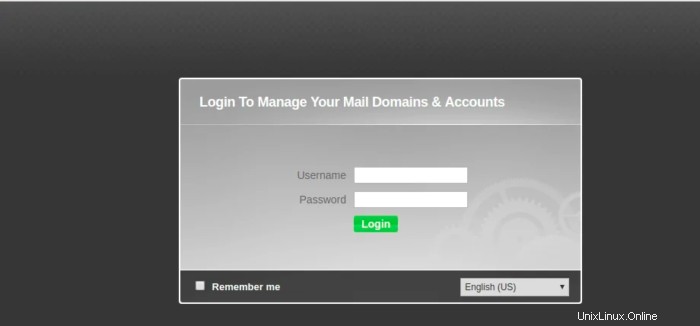Configurer votre propre serveur de messagerie sur Linux à partir de zéro est un processus long et fastidieux, pénible mais si vous n'êtes pas un utilisateur avancé. Ce didacticiel vous montrera comment utiliser iRedMail pour configurer rapidement un serveur de messagerie complet sur CentOS 8, vous évitant ainsi beaucoup de temps et de maux de tête.
iRedMail est un script shell qui installe et configure automatiquement tous les composants de serveur de messagerie nécessaires sur votre serveur Linux/BSD, éliminant ainsi l'installation et la configuration manuelles. Avec iRedMail, vous pouvez facilement créer des boîtes aux lettres illimitées et des domaines de messagerie illimités dans un panneau d'administration Web. Les boîtes aux lettres peuvent être stockées dans MariaDB/MySQL, la base de données PostgreSQL ou OpenLDAP. Voici une liste de logiciels open source qui seront automatiquement installés et configurés par iRedMail.
Pré-configurations
Voici le prérequis pour configurer le serveur.
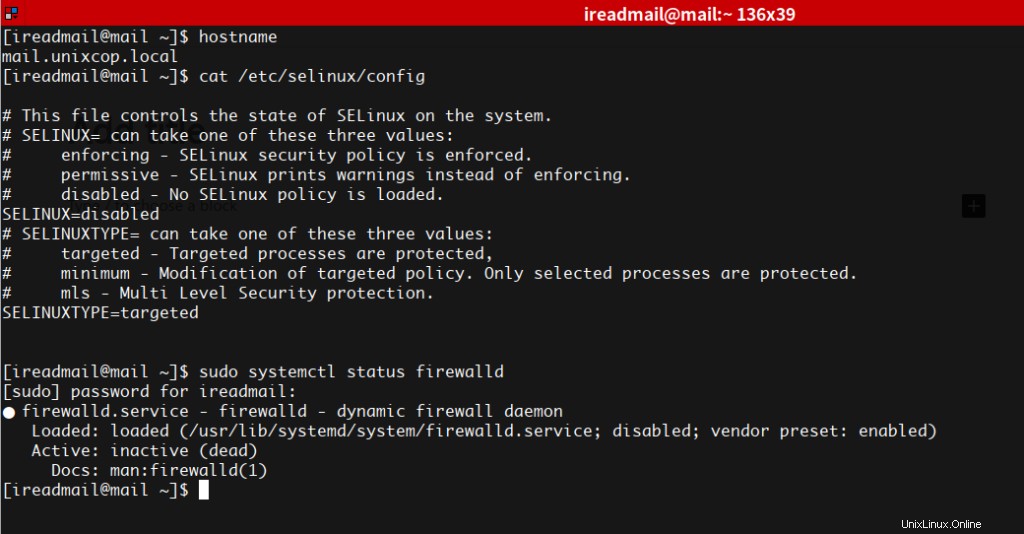
Téléchargements
Accédez à la page de téléchargement d'iReadMail pour télécharger https://www.iredmail.org/download.html
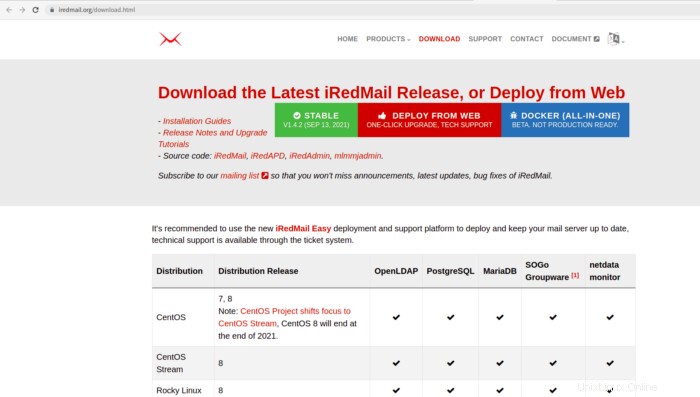
Ou vous pouvez télécharger l'archive en utilisant la commande curl
curl -sLO https://github.com/iredmail/iRedMail/archive/1.4.2.tar.gzInstallation et configuration
Une fois terminé, procédez comme suit :
Décompressez le fichier
tar xvf 1.4.2.tar.gzAccédez au répertoire décompressé et donnez l'autorisation appropriée au script d'installation
Exécutez également le script
chmod +x iRedMail.sh
sudo ./iRedMail.shEnsuite, une série de TUI apparaîtra
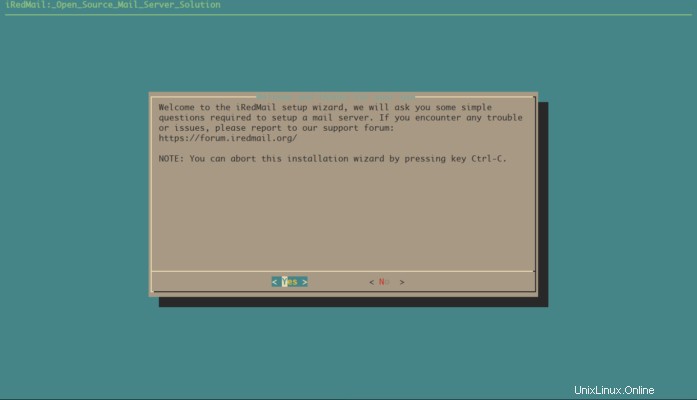
L'assistant de configuration du serveur de messagerie apparaît. Utilisez la touche Tab pour sélectionner Oui et appuyez sur Entrée.
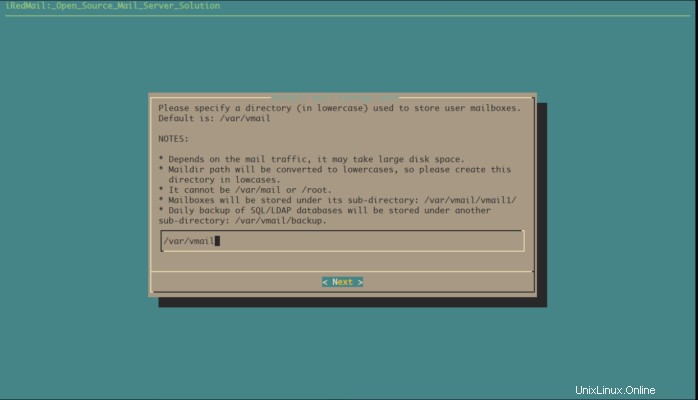
L'écran suivant vous demandera de sélectionner le chemin de stockage du courrier. Vous pouvez utiliser celui par défaut /var/vmail , alors appuyez simplement sur Entrée.
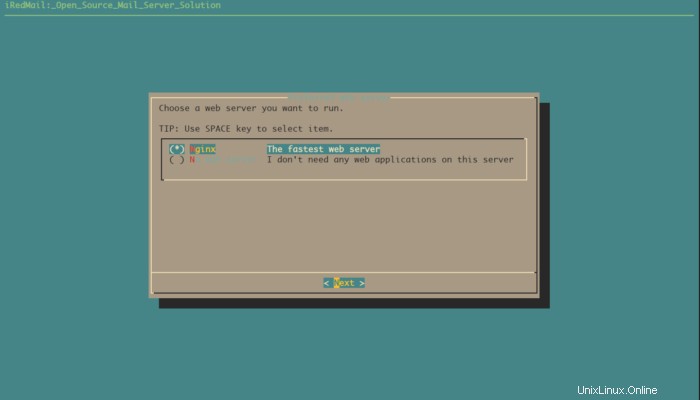
Choisissez ensuite si vous souhaitez exécuter un serveur Web. Il est fortement recommandé de choisir d'exécuter un serveur Web car vous avez besoin du panneau d'administration Web pour ajouter des comptes de messagerie. Il vous permet également d'accéder au webmail Roundcube. Par défaut, le serveur Web Nginx est sélectionné, vous pouvez donc simplement appuyer sur Entrée. (Un astérisque indique que l'élément est sélectionné.)
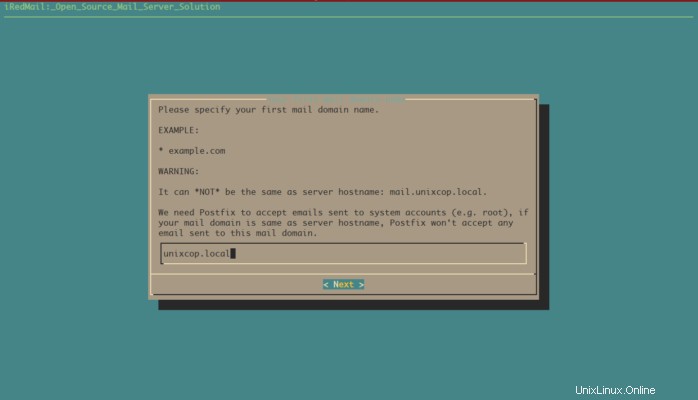
Choisissez celui que vous connaissez pour une gestion et une maintenance plus faciles après l'installation. J'opterai pour OpenLDAP.
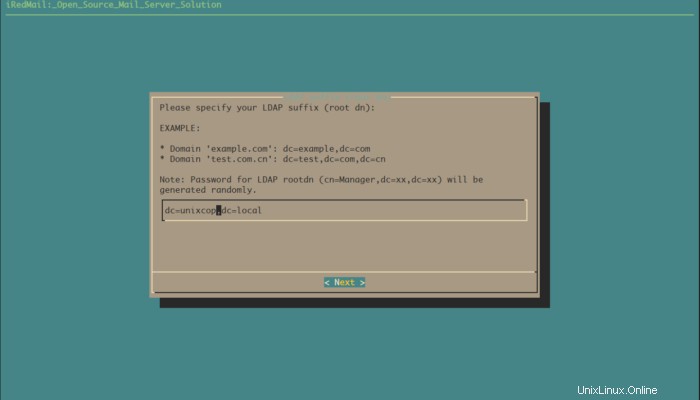
Si vous avez choisi OpenLDAP comme backend par défaut pour le stockage des comptes de messagerie, fournissez le suffixe LDAP. Ce ne sont que des composants de votre nom de domaine.
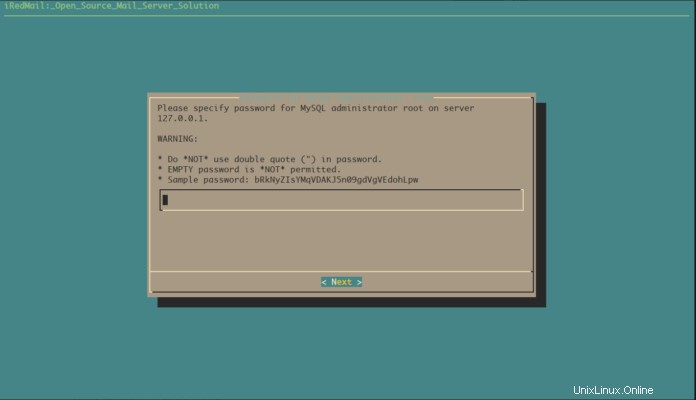
Fournissez le mot de passe pour l'utilisateur racine MySQL.
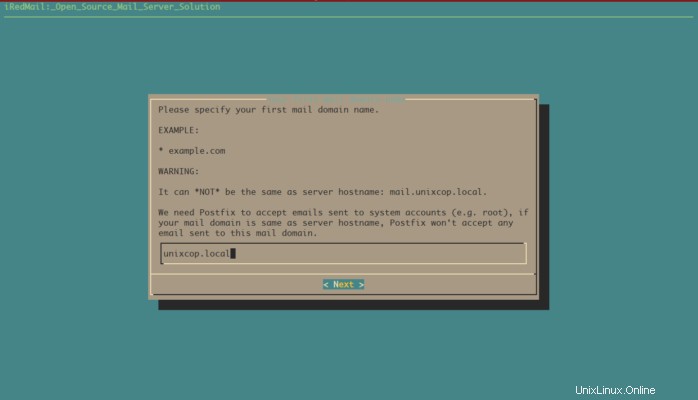
Indiquez votre nom de domaine de messagerie - Cela ne peut pas être le même que le nom du serveur.
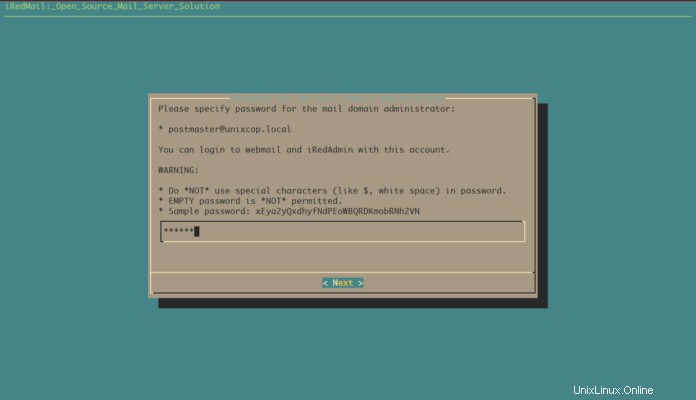
Ensuite, définissez un mot de passe pour l'administrateur du domaine de messagerie.
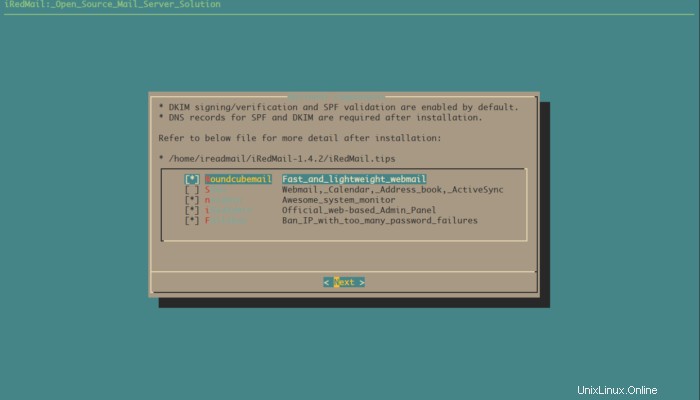
Choisissez des composants optionnels. Par défaut, tous les 4 éléments sont sélectionnés. Alors appuyez simplement sur Entrée. Vous pouvez également personnaliser.
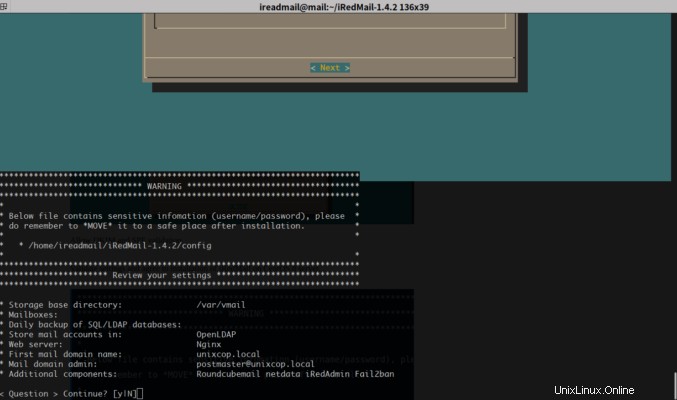
Vous pouvez maintenant revoir vos configurations. Tapez Y pour commencer l'installation de tous les composants du serveur de messagerie.
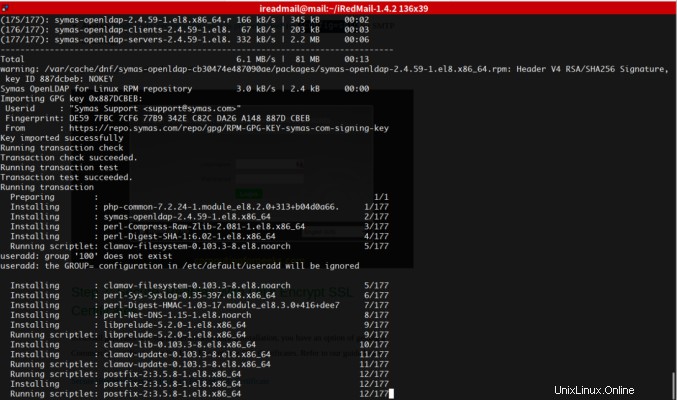
Cela installera les packages nécessaires pour ireadmail sur votre serveur
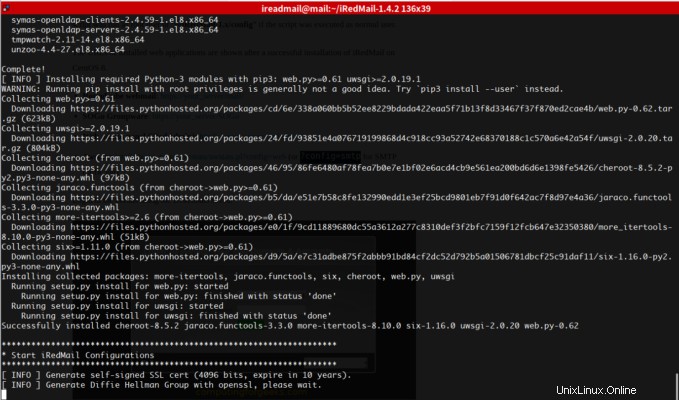
Configurations de démarrage
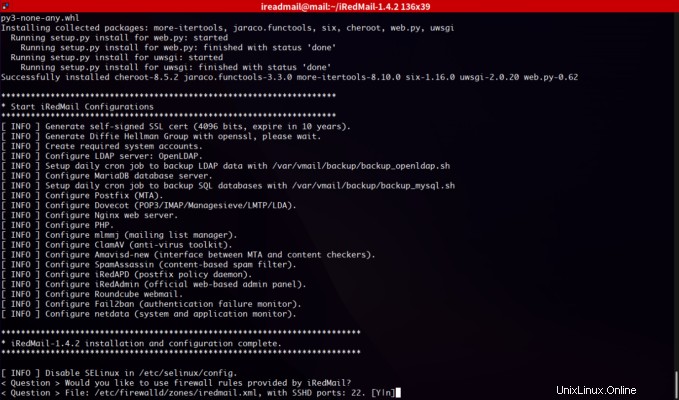
Une fois les configurations effectuées, il commencera à configurer l'accès au pare-feu, tapez Oui ou appuyez sur Entrée pour le garder tel quel.
Assurez-vous de ne voir aucune erreur dans le processus d'installation. S'il y a des erreurs, il est préférable de réinstaller le système d'exploitation, puis de réinstaller iRedMail sur votre serveur, sinon votre serveur de messagerie risque de ne pas fonctionner correctement.
A la fin de l'installation, choisissez y pour utiliser les règles de pare-feu fournies par iRedMail et redémarrer le pare-feu.
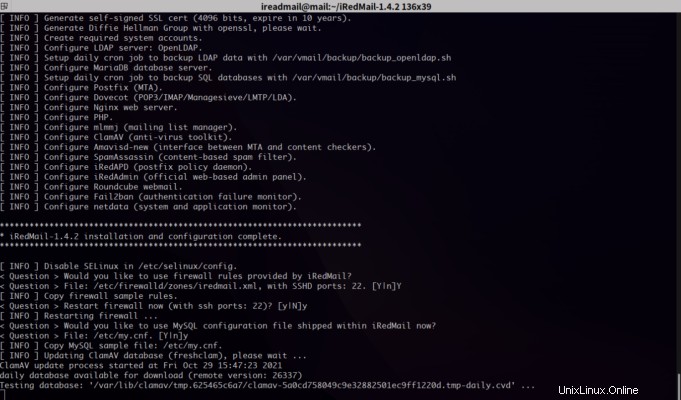
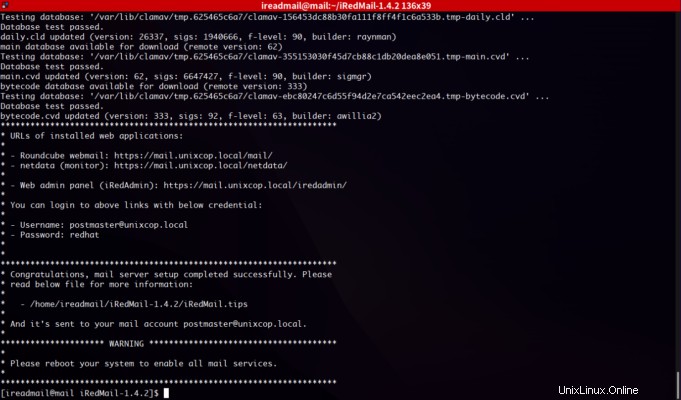
L'installation d'iRedMail est maintenant terminée. Vous serez informé de l'URL du webmail, du panneau d'administration Web et des informations de connexion. Les iRedMail.tips Le fichier contient des informations importantes sur votre serveur iRedMail.
Redémarrez le système
sudo rebootCliquez sur https://mail.unixcop.local/mail
Vous serez invité à saisir votre nom d'utilisateur et votre mot de passe.